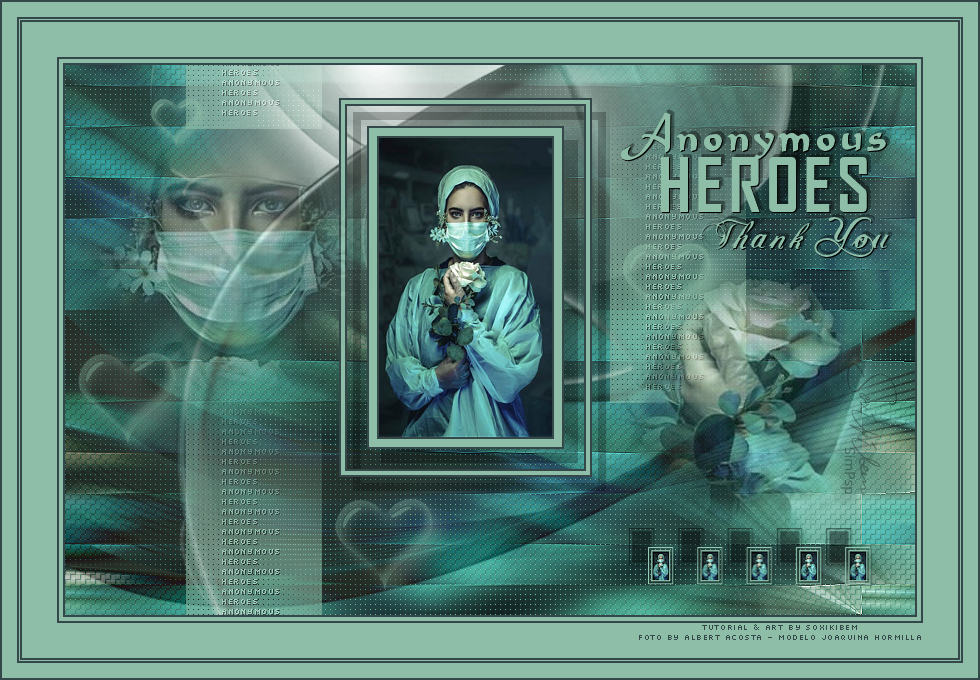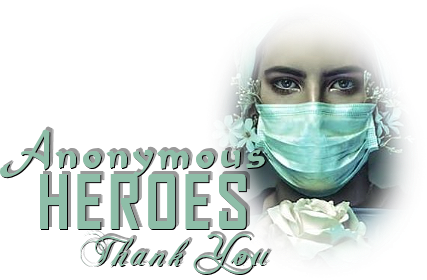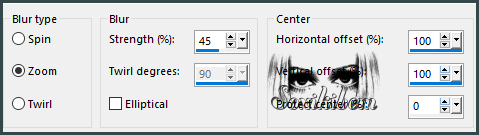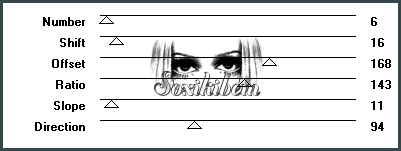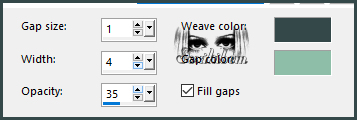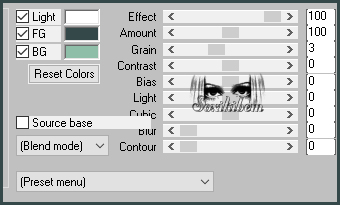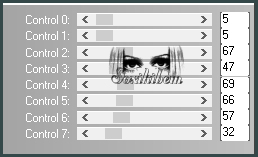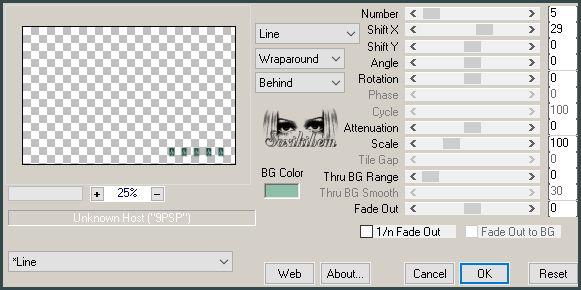|
Tutorial em homenagem a todos os heróis anônimos que estão na linha de frente do combate para combater esta pandemia. Foto by Albert Accosta - Modelo Joaquina Hormilla
TRADUÇÕES: Obrigada aos nossos tradutores!
MATERIAL 1 Imagem a sua escolha alpha_channel_anonymousheroes NarahsMasks_1535 Narah_mask_0296 text_anonymousheroes titulo_anonymousheroes anonymouscore_byxiki
Plugins L en K's Mura's Meister Mura's Seamless
Execução
1 – Abrir o material no PSP, duplique e feche o original. Escolher duas cores para trabalhar. Foreground #344849 Background #8ebea8
2 - Abra o alpha_channel_anonymousheroes. Duplique. Minimize o original e trabalhe na copia. Selections > Select All.
3 - Edit > Copy na Imagem. Edit > Paste Into Selection. Selections > Select None.
4 - Effects > Image Effects > Seamless Tiling: Default.
5 - Adjust > Blur > Radial Blur.
6 - Plugin Mura's Seamless > Shift a Zigzag.
7 - Effects > Edge Effects: Enhance.
8 - Effects > Texture Effects > Weave. Com as cores esolhidas.
9 - Layers > New Raster Layer.
10 - Plugin Mura's Meister > Cloud.
11 - Layers > Properties: Blend Mode Overlay.
12 - Layers > New Raster Layer. Pintar esta layer com a cor do background.
13 - Layers > New Mask Layer > From Image: NarahsMasks_1535. Layers > Merge > Merge Group.
14 - Effects > 3D Effects > Drop Shadow: 18, 19, 100, 5, com a cor preta.
15 - Layers > Duplicate. Layers > Merge > Merge Down.
16 - Layers > New Raster. Pintar esta layer com a cor do background.
17 - Layers > New Mask Layer > From Image: Narah_mask_0296. Layers > Merge > Merge Group.
18 - Layers > Properties: Blend Mode Difference, Opacity 50%.
19 - Layers > New Raster Layer. Selections > Load/Save Selections > Load Selection From Alpha Channel: Selection #1. Pintar esta selecao com a cor do backgound. Selections > Select None.
20 - Plugin L en K's > Zitah.
21 - Effects > Image Effects > Seamless Tiling: Deafult.
22 - Layers > Properties: Opacity 60%.
23 - Edit > Copy no text_anonymousheroes. Edit > Paste a New Layer.
24 - Com a ferramenta Pick Tool posicione: Position X 581, Position Y 29.
25 - Layers > Properties: Opacity 60%.
26 - Effects > Image Effects > Seamless Tiling: Deafult.
27 - Layers > New Raster Layer. Layers > New Mask Layer > From Image: NarahsMasks_1535. Layers > Merge > Merge Group.
28 - Adjust > Sharpness > Sharpen.
29 - Layers > New Raster Layer. Selections > Load/Save Selections > Load Selection From Alpha Channel: Selection #2.
30 - Pintar esta seleção coma cor do foreground. Selections > Modify > Contract: 2. Aperte a tecla Delete. Pintar com a cor do background. Selections > Modify > Contract: 4. Aperte a tecla Delete. Pintar esta selecao coma cor do foreground. Selections > Modify > Contract: 2. Aperte a tecla Delete.
31 - Selections > Modify > Contract: 20. Pintar esta selecao coma cor do foreground. Selections > Modify > Contract: 2. Aperte a tecla Delete. Pintar com a cor do background. Selections > Modify > Contract: 8. Aperte a tecla Delete. Pintar esta selecao coma cor do foreground. Selections > Modify > Contract: 2.
32 - Edit > Copy na Imagem. Edit > Paste Into Selection.
33 - Adjust > Sharpness > Sharpen. Selections > Select None.
34 - Effects > 3D Effects > Drop Shadow: 14, 14, 25, 0, com a cor preta.
35 - Layers > Duplicate. Image > Resize: 10%, all layers desmarcado.
36 - Ferramenta Pick Tool posicione: Position X 583, Position Y 482.
37 - Plugin Mura's Meister > Copies.
38 - Effects > 3D Effects > Drop Shadow: -19, -19, 45, 0.
39 - Layers > New Raster Layer.
40 - Com a ferramenta Clone Brush configurada como abaixo, clique com o botão direito do mouse em cima da imagem. *Dependendo do tamanho da sua imagem pode variar o Size.
Volte ao trabalho e clique com o botão esquerdo.
41 - Layers > Properties: Opacity 70%.
42 - Layers > New Raster Layer. Novamente use a ferramenta Clone brush para clonar outra parte da Imagem. Volte ao trabalho e clique com o botão esquerdo do mouse.
43 - Edit > Copy no titulo_anonymousheroes. Edit > Paste a New Layer.
44 - Com a ferramenta Pick Tool posicione: Position X 556, Position Y 44.
45 - Edit > Copy no anonymouscore_byxiki. Edit > Paste a New Layer. Com a ferramenta Pick Tool posicione: Position X 8, Position Y 31.
46 - Layers > Properties: Opacity 80%.
47 - Image > Add Borders: 2px cor foreground 4px cor background 2px cor foreground 35px cor background 2px cor foreground 1px cor background 2px cor foreground 15px cor background 2px cor foreground
33 - Se você desejar, redimensiona seu trabalho. Aplicar sua marca d'água ou assinatura. File > Export > JPEG Optimizer.
CREDITOS Foto by Albert Acosta - Modelo da Foto Joaquina Hormilla Masks by Narah
Tutorial by Soxikibem'20
Sinta-se à vontade para enviar suas versões. Terei todo o prazer em publicá-las em nosso site.
|